Com veure i esborrar lhistorial del porta-retalls a Windows 10

Aprendréu a veure i esborrar l
Actualment, un dels sistemes operatius més populars és Windows. És una interfície molt fàcil d'utilitzar i altres funcions a Windows. Ajuda els usuaris a realitzar totes les seves tasques a l'ordinador. Et permet fer qualsevol cosa que sigui possible en un ordinador. Però de vegades els usuaris es veuen molestos per un error esmentat a continuació:
“Problema amb el servei BITS: el servei sol·licitat ja s'ha iniciat. Hi ha més ajuda disponible escrivint NET HELPMSG 2182".
L'error apareix principalment quan obriu finestres o actualitzeu la finestra. No podeu utilitzar l'aplicació de Windows ni actualitzar la finestra quan sorgeix l'error. Pot ser problemàtic quan no saps com solucionar-ho, però has d'utilitzar o actualitzar Windows.
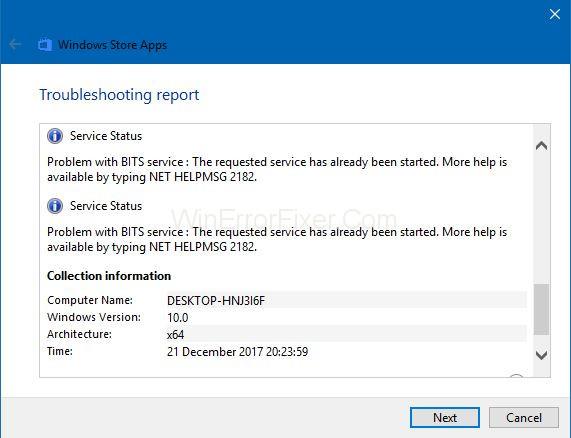
Si sou vosaltres qui s'enfronta a aquest error i voleu desfer-lo, però no coneixeu la solució, aneu a l'article per resoldre el vostre problema. En primer lloc, fem una ullada a la causa de l'error "NET HELPMSG 2182 Error".
Continguts
Com solucionar l'error NET HELPMSG 2182 a Windows 7, 8 i 10
Hi ha alguns mètodes per solucionar l'"Error NET HELPMSG 2182". Les solucions s'esmenten a continuació:
Solució 1: fitxers danyats o trencats
El primer motiu de l'aparició del missatge "NET HELPMSG 2182 Error" poden ser els fitxers corruptes presents al vostre dispositiu. Aquests són fitxers importants del sistema que es podrien malmetre, cosa que provoca la creació d'un problema en el procés d'actualització i instal·lació, cosa que fa que les finestres no puguin processar la tasca. Aquests fitxers danyats s'han d'eliminar per eliminar el problema.
Servei trencat: hi pot haver algun servei trencat que sigui responsable de l'error "NET HELPMSG 2182 Error" . Hi ha alguns serveis que continuen amb la descàrrega i instal·lació de noves actualitzacions per a Windows. Si aquests serveis es trenquen, tota l'operació es veurà afectada i apareixerà "NET HELPMSG 2182 Error" .
Actualitzacions dolentes: de vegades, les noves actualitzacions no són tan bones per al vostre ordinador i, durant la instal·lació, poden crear problemes al vostre dispositiu en lloc d'actualitzar els fitxers obsolets.
Estem bastant segurs que ara ja sabeu què és "NET HELPMSG 2182 Error" i les causes d'aquest error. Ara anem a veure com podem solucionar aquest error.
Seguiu els mètodes esmentats a continuació per eliminar l'error.
Solució 2: Execució d'SFC Scan
Si els fitxers del vostre sistema estan danyats, això també pot provocar l'error. Per esbrinar els fitxers danyats presents al vostre sistema, haureu d'instal·lar una exploració SFC, que comprovarà la presència d'arxius danyats. Seguiu els passos esmentats a continuació per fer-ho:
Pas 1: en primer lloc, obriu el missatge RUN prement les tecles Windows + R simultàniament.
Pas 2: s'obrirà una nova interfície a la pantalla de l'ordinador, escriviu cmd al bloc que se us ha proporcionat. Premeu les tecles Maj + Control + Enter simultàniament per proporcionar privilegis administratius.
Pas 3: escriviu les ordres esmentades a continuació i premeu la tecla Intro per anar més enllà.
sfc/scannow
Pas 4: tingueu paciència i espereu que l'escàner completi l'escaneig. Mireu si el problema encara és present. Espero que s'elimini. Si no, passeu a la següent solució.
Solució 3: execució d'escaneig DISM
L'exploració DISM és una mica similar a l'exploració SFC. Comprova si hi ha errors a l'actualització i al sistema operatiu, i els corregeix automàticament mitjançant un mode en línia a la base de dades de Microsoft.
Seguiu aquests passos per executar l'exploració DISM.
Pas 1: en primer lloc, obriu el missatge RUN prement les tecles Windows + R simultàniament.
Pas 2: s'obrirà una nova interfície a la pantalla de l'ordinador. Escriviu cmd al bloc que se us ha proporcionat. Premeu les tecles Maj + Control + Enter simultàniament per proporcionar privilegis administratius.
Pas 3: escriviu aquestes ordres al bloc que se us ofereix a la pantalla i premeu Intro .
DISM.exe /En línia /Imatge de neteja
Pas 4: espereu que acabi l'escaneig i comproveu si el problema ha desaparegut. Si encara està enganxat, proveu una altra solució.
Solució 4: cercant actualitzacions
És possible que el problema estigui bloquejat amb un sistema obsolet i potser la nova actualització publicada per Microsoft pot eliminar el problema. Seguiu aquests passos per actualitzar-lo.
Pas 1: obriu la vostra configuració prement la tecla Windows + I.
Pas 2: cerqueu les opcions Actualització i seguretat i, a continuació, seleccioneu l'opció Comprovar actualitzacions per comprovar les actualitzacions.
Pas 3: tingueu paciència i deixeu-lo comprovar si hi ha actualitzacions disponibles. Es baixarà i s'executarà automàticament.
Pas 4: mireu si el problema ha desaparegut. Si no, proveu la següent solució.
Solució 5: executeu l'eina de resolució de problemes d'actualització de Windows
Seguiu els passos esmentats a continuació per executar-lo:
Pas 1: primer, proveu d'executar el solucionador de problemes d'actualització de Windows per solucionar alguns problemes relacionats amb les actualitzacions. Feu clic al botó Escriviu aquí per cercar o feu una drecera fent clic a la tecla Windows + 5 per iniciar la utilitat de cerca de Win 10.
Pas 2: feu clic al quadre de cerca i introduïu resolució de problemes.
Pas 3: ara podeu fer clic a Resolució de problemes per obrir la finestra de configuració.
Pas 4: cerqueu l'opció Actualització de Windows, seleccioneu-la i feu clic a l' opció Executar la resolució de problemes per iniciar-la.
Pas 5: ara podeu anar a l'eina de resolució de problemes d'actualització de Windows per tenir possibles solucions.
Solució 6: executeu l'eina de resolució de problemes BITS
Seguiu els passos esmentats a continuació per executar l'eina de resolució de problemes de BITS:
Pas 1: l'eina de resolució de problemes pot solucionar els problemes de BITS que poden resoldre l'error .NET HELPMSG 2182. Per obrir l'eina de resolució de problemes de BITS, premeu les tecles de drecera Tecla Windows + R presents al vostre teclat.
Pas 2: després, introduïu el Tauler de control present al quadre Obre i, a continuació, seleccioneu l' opció D'acord .
Pas 3: ara obriu l' applet del Tauler de control , que es troba (present directament a sota) fent clic a Resolució de problemes.
Pas 4: obriu la llista del solucionador de problemes fent clic a Mostra totes les opcions presents al costat esquerre de la finestra.
Pas 5: ara és el moment d'obrir l'eina de resolució de problemes fent clic a Servei de transferència d'intel·ligència en segon pla.
Pas 6: seleccioneu l'opció Aplica reparacions automàticament fent clic a Opcions avançades i, a continuació, premeu el botó Següent .
Solució 7: restabliu Windows Update
Restablir l'actualització de Windows pot solucionar l'error .NET HELPMSG 2182. Per fer-ho, seguiu els passos esmentats a continuació:
Pas 1: primer de tot, heu d'obrir el menú Win + X.
Pas 2: ara inicieu la utilitat de línia d'ordres seleccionant el símbol del sistema (administrador).
Pas 3: ara introduïu les ordres que es donen a continuació i no us oblideu de prémer Intro després de cadascuna per apagar l'actualització de Windows.
Pas 4: ara introduïu les ordres següents tal com es mostra a continuació:
ren C:\Windows\SoftwareDistribution SoftwareDistribution.old
Per canviar el nom de l'ordre. Es canviarà de nom com a
SoftwareDistribution a SoftwareDistribution.old
Pas 5: ara introduïu les ordres que es donen a continuació a la sol·licitud i, a continuació, premeu Retorn.
ren C:\Windows\System32\catroot2 Catroot2.old
Pas 6: introduïu les ordres que es donen a continuació per separat per reiniciar l'actualització de Windows.
Solució 8: restabliu la memòria cau de Microsoft Store
Si voleu corregir l'error .NET HELPMSG 2182 per a la paraula MS, podeu provar aquesta solució, probablement solucionarà l'error.
Pas 1: primer de tot tanqueu la sessió de MS Store i, a continuació, netegeu la memòria cau.
Pas 2: cerqueu el quadre de cerca de Windows 10 i, a continuació, introduïu -hi el símbol del sistema .
Pas 3: ara seleccioneu l' opció del menú contextual Executar com a administrador després de fer clic amb el botó dret a Símbol del sistema.
Pas 4: ara introduïu l'ordre wsreset.exe a les finestres del símbol d'ordres i, a continuació, premeu el botó de retorn que hi ha al teclat.
Pas 5: un cop esborrat la memòria cau de MS Store, reinicieu Windows i comproveu si l'error s'ha esborrat.
Conclusió
Estem bastant segurs que podreu desfer-vos del "NET HELPMSG 2182" seguint els mètodes esmentats al nostre article. Podeu triar qualsevol solució segons la necessitat del vostre dispositiu i podeu provar la següent solució si una no us funciona. Totes les solucions són molt efectives per eliminar l'error NET HELPMSG 2182.
Aprendréu a veure i esborrar l
Troba "Aquest PC" de manera ràpida i senzilla a Windows 11 i Windows 10 amb aquesta guia completa. Inclou pas a pas les millors opcions.
Descobreix com obrir el Tauler de control a Windows 11 amb diverses opcions eficients.
Si utilitzeu Windows 10 i necessiteu que la bateria duri més, no trobareu la configuració predeterminada a favor vostre. Haureu de caminar una milla més. A continuació, es mostra com maximitzar la durada de la bateria a Windows 10.
Apreneu a fer que Microsoft Windows 11 buidi automàticament la paperera de reciclatge en un moment determinat.
El bloqueig dinàmic de Windows 11 us ajudarà a mantenir segur el vostre ordinador bloquejant-lo després de 30 segons. Aquests són els passos a seguir.
El mode de repòs a Windows 11 és una característica molt útil, aquí teniu com podeu activar-lo i desactivar-lo per a una millor experiència d'usuari.
Utilitzeu el dictat amb puntuació automàtica a Windows 11 per facilitar l'escriptura i estalviar temps en el procés.
Desactivar la cerca de Bing hauria de ser suficient per desfer-se de les cerques ràpides. Podeu fer-ho mitjançant l'Editor del registre de Windows 11s.
Manteniu el Gestor de tasques sempre a la part superior a Windows 11, de manera que sigui fàcil de trobar quan necessiteu llegir l'aplicació. Aquests són els passos a seguir.








